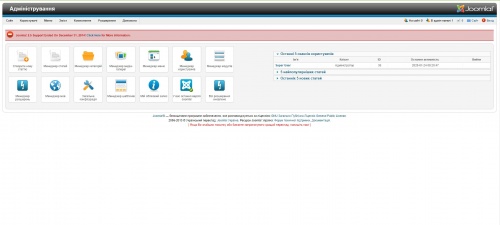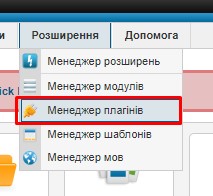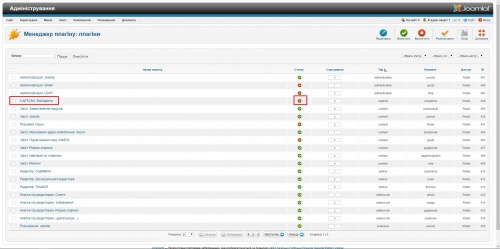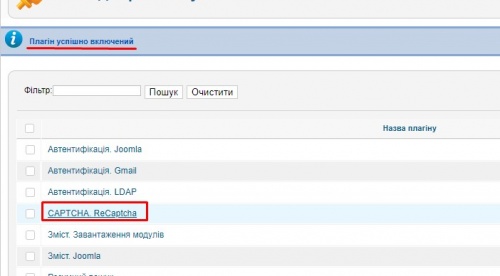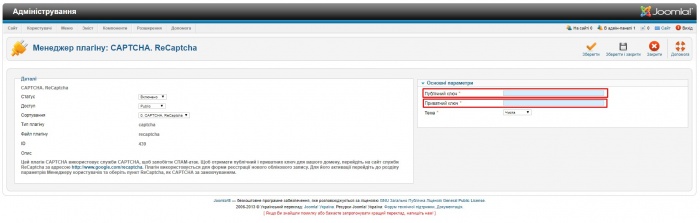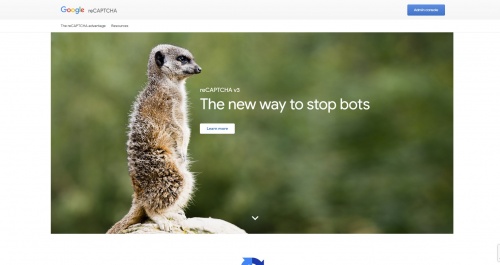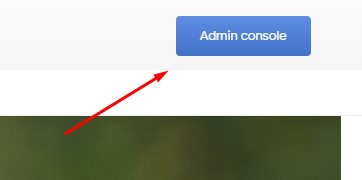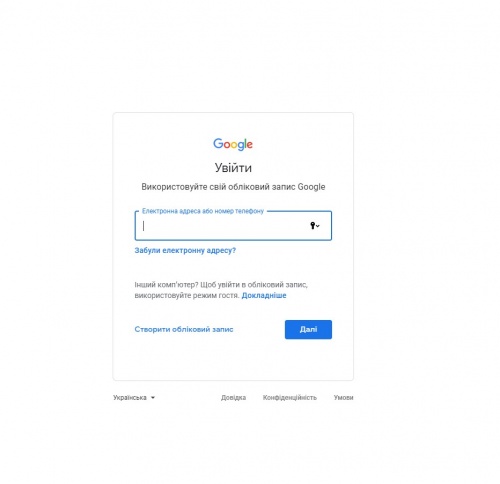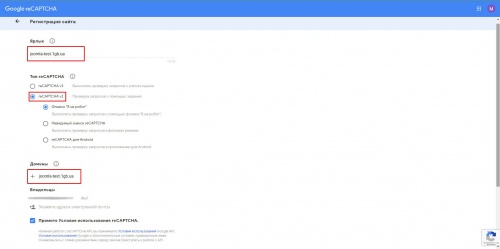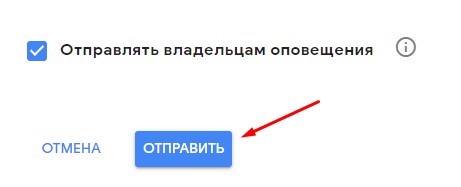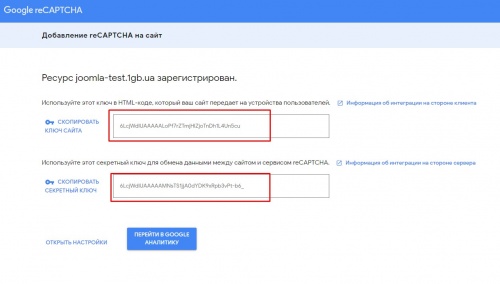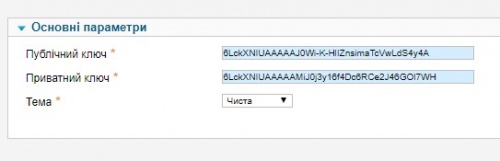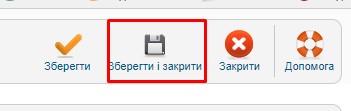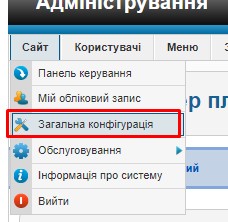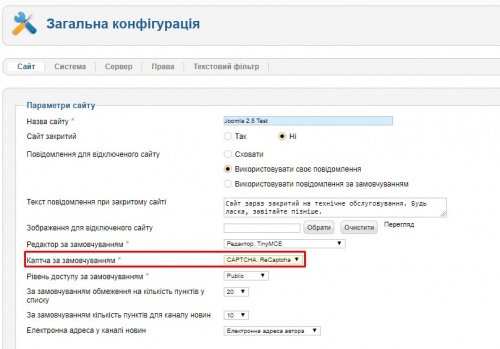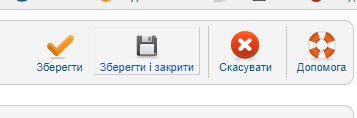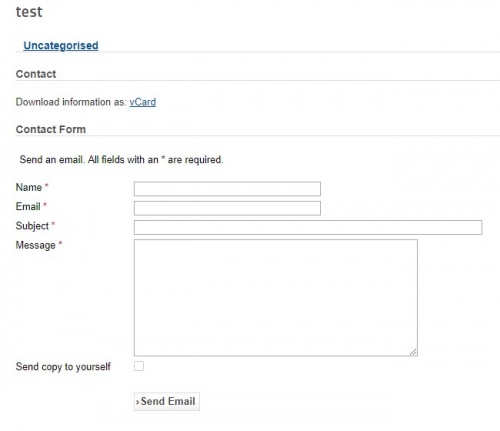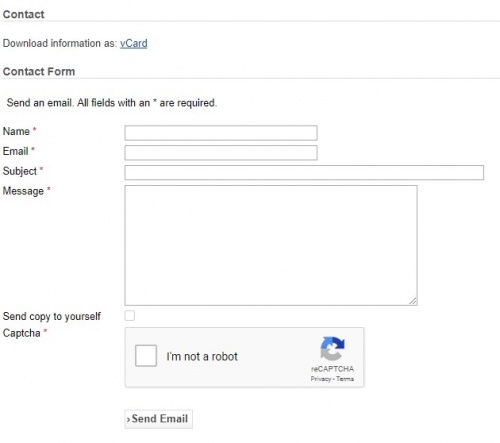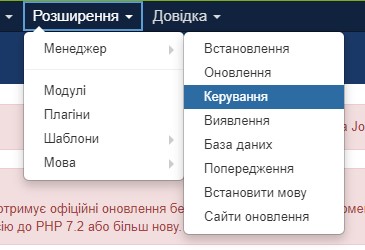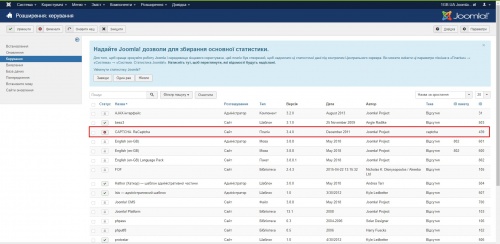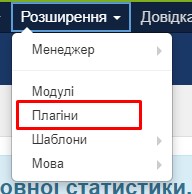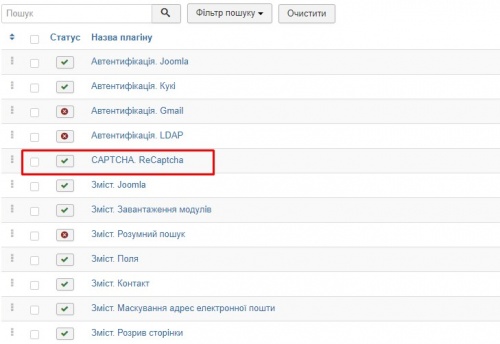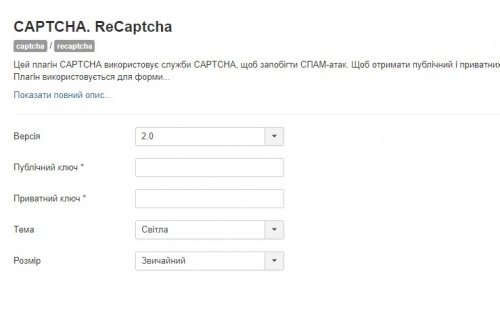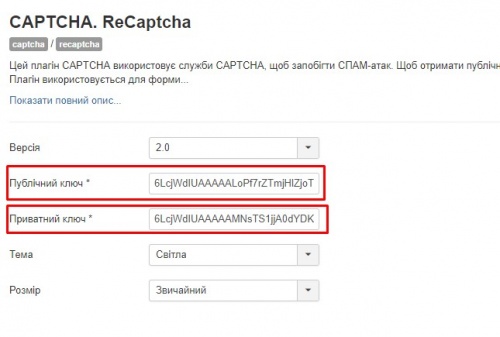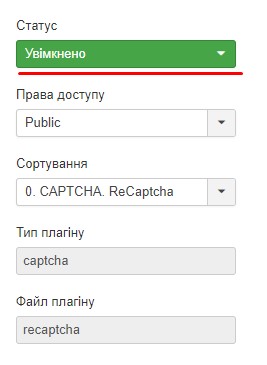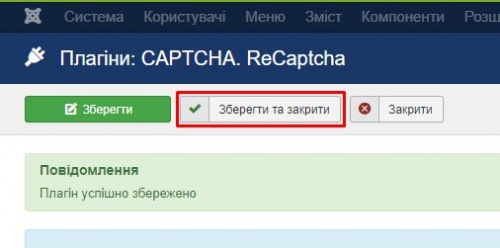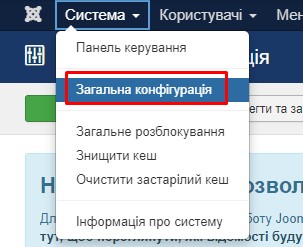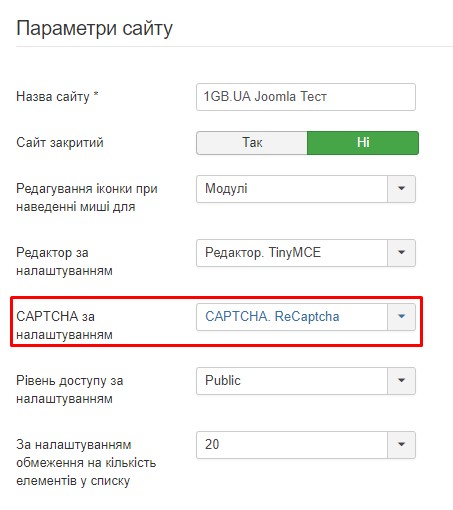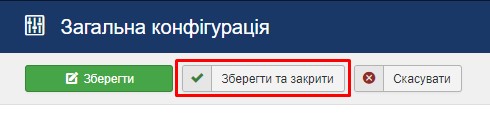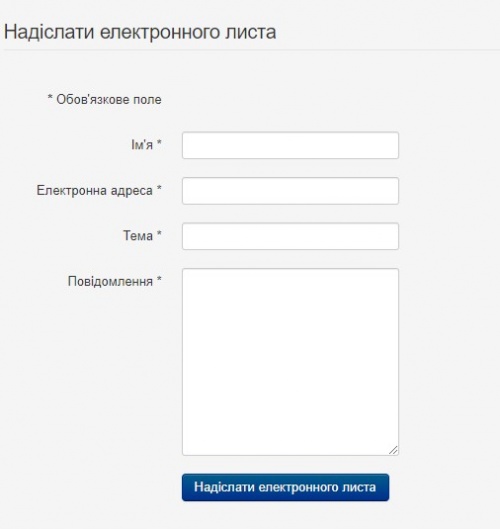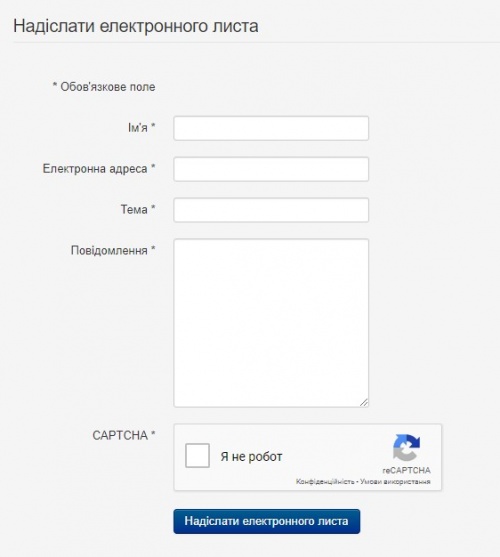Joomla - настройка reCAPTCHA
Материал из 1GbWiki.
| Версия 11:41, 13 февраля 2020 (править) Chapay (Обсуждение | вклад) ← К предыдущему изменению |
Версия 11:43, 13 февраля 2020 (править) (отменить) Chapay (Обсуждение | вклад) К следующему изменению → |
||
| Строка 71: | Строка 71: | ||
| [[Изображение:jc7.jpg|500px]] | [[Изображение:jc7.jpg|500px]] | ||
| - | 4. | + | 4. Для входа в настройки параметров работы компонента нажимаем на ссылку ''''CAPTCHA ReCaptcha'''' |
| [[Изображение:jc8.jpg|500px]] | [[Изображение:jc8.jpg|500px]] | ||
Версия 11:43, 13 февраля 2020
Содержание |
Joomla - настройка reCAPTCHA
Настройка Google reCAPTCHA для Joomla 1.5.x :
Описание временно отсутствует
Настройка Google reCAPTCHA v2 для Joomla 2.x :
1. В административной панели Joomla (обычно по адресу http://адресвашего.сайта/administrator)
Выбираем пункт меню 'Розширення > Менеджер плагінів'
2. На странице с расширениями cms, активируем 'CAPTCHA ReCaptcha'
3. Для входа в настройки параметров работы компонента нажимаем на ссылку 'CAPTCHA ReCaptcha'
4. Для его настройки нужно указать публичный и приватный ключи, которые можно получить на сайте Google, по этой ссылке http://www.google.com/recaptcha/intro/index.html
5. Авторизируемся на странице с reCAPTCHA -> 'Admin console'
6. После авторизации добавляем ваш сайт, заполняем данные согласно скриншота ниже (только указываем свой адрес).
Соглашаемся с условиями и нажимаем 'отправить'
7. Сайт добавлен, на странице отображены ключи, которые нам нужны. Первый - публичный, второй - приватный.
8. По очереди копируем эти ключи и вставляем их в форму, в настройках плагина на сайте, чтобы получилось так:
9. Дальше - 'Зберегти і закрити'
10. Переходим в раздел 'Сайт > Загальна конфігурація'
11. Находим пункт 'Каптча за замовчуванням' и выбираем 'CAPTCHA, ReCaptcha'
12. 'Зберегти і закрити'
ВНИМАНИЕ!!!! В Joomla 2.5 есть "баг" с плагином каптчи, поэтому для того, чтобы всё работало корректно, нужно подключиться по FTP к сайту и по пути ' plugins/captcha/recaptcha ' заменить файл recaptcha.php на новый, с архива по ссылке http://1gbwiki.1gb.ua/recaptcha.zip
13. Готово. Проверяем формы:
Настройка Google reCAPTCHA v2 для Joomla 3.x :
Аналогично версиям 2.x
1. В админпанели сайта 'Розширення > Менеджер > Керування'
2. Активируем 'CAPTCHA ReCaptcha'
3. Выбираем пункт меню 'Розширення > Плагіни'
4. Для входа в настройки параметров работы компонента нажимаем на ссылку 'CAPTCHA ReCaptcha'
5. Перед нами открывается страница настроек плагина. Для его настройки нужно указать публичный и приватный ключи, которые можно получить на сайте Google, по этой ссылке http://www.google.com/recaptcha/intro/index.html
Детальнее см. п. 5-7 в настройке для Joomla 2.5
6. Проверяем, чтобы плагин был включен и 'Зберегти та закрити'
7. Переходим в пункт 'Система > Загальна конфігурація'
8. Устанавливаем пункт 'CAPTCHA за замовчуванням' и выбираем 'CAPTCHA. ReCaptcha' -> 'Зберегти та закрити'
9. Готово, плагин настроен, теперь можно проверить форму.